Bühnen-Editor - Raum-Registerkarte
Sie können die Größe, den Offset, die Sichtbarkeit und die Erscheinungsbilder der Wände, des Bodens und der Decke der Bühne bearbeiten. Eigenschaften sind sowohl für würfelförmige als auch für kugelförmige Bühnen verfügbar.
Bearbeiten der Bühnenraum-Eigenschaften:
Klicken Sie auf der auf Bühne  (PhotoWorks Symbolleiste), oder klicken Sie auf PhotoWorks, Bühne; oder klicken Sie mit der rechten Maustaste auf eine Bühne auf der Render Manager-Registerkarte
(PhotoWorks Symbolleiste), oder klicken Sie auf PhotoWorks, Bühne; oder klicken Sie mit der rechten Maustaste auf eine Bühne auf der Render Manager-Registerkarte  , und wählen Sie Kulissen bearbeiten aus.
, und wählen Sie Kulissen bearbeiten aus.
 Sie können auch die Registerkarte Erscheinungsbilder/PhotoWorks
Sie können auch die Registerkarte Erscheinungsbilder/PhotoWorks  auswählen, um Bühnen im Task-Fensterbereich anzuzeigen.
auswählen, um Bühnen im Task-Fensterbereich anzuzeigen.
-
Stellen Sie auf der Registerkarte Raum folgende Eigenschaften ein:
Größe/Ausrichtung
|
|
Steuert die Länge des Bodens auf einer würfelförmigen Bühne. |
|
|
Steuert die Breite des Bodens auf einer würfelförmigen Bühne. |
|
|
Steuert die Höhe der Wände einer würfelförmigen Bühne. |
|
|
Erstellt ein Offset der Modellgeometrie vom Bühnenboden. |
|
 Verringern Sie den Wert, um den Boden näher zum Modell hin zu verschieben. Verringern Sie den Wert, um den Boden näher zum Modell hin zu verschieben.
|
|
|
Dreht den Boden. |
|
|
Passt den Raum größenmäßig an das Modell an. |
|
|
Behält das Verhältnis zwischen den des Bodenmaßen auf einer würfelförmigen Bühne bei. |
|
|
Steuert die Ausrichtung des Raums. Wählen Sie eine der folgenden Optionen aus: |
|
|
Richtet die Bühne auf die Ansicht hinter dem Modell aus, so dass der Boden immer horizontal und die Wände immer vertikal sind. |
|
|
Die Bühne wird auf eine Ebene auf dem Modell ausgerichtet. Wenn Sie das Modell drehen, wird auch die Bühne gedreht. Die folgende Abbildung zeigt den Unterschied zwischen der Modellebene X-Y, der Modellebene X-Z und der Modellebene Y-Z. |
|
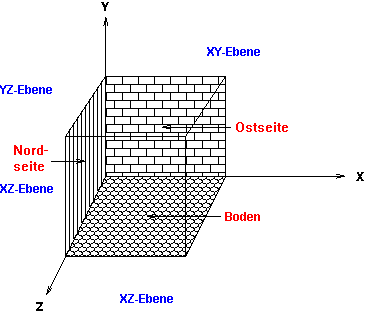
|
|
|
Kehrt den Boden auf Grundlage der ausgewählten planaren Fläche um die ausgewählte Modellgeometrie um. |
|
|
Dreht die ausgewählte planare Fläche um. |
Sichtbarkeit und Erscheinungsbilder
Erscheinungsbild. Ansicht und Bearbeitung der Erscheinungsbilder, die mit den Wänden, der Decke und dem Boden der ausgewählten Bühne assoziiert sind. Um die Erscheinungsbild-Auswahl zu bearbeiten, klicken Sie auf  , und ändern Sie die Eigenschaften im PropertyManager Erscheinungsbilder.
, und ändern Sie die Eigenschaften im PropertyManager Erscheinungsbilder.
Alle Wände verknüpfen. Wählen Sie aus, dasselbe Erscheinungsbild auf den Wänden der Nord-, Süd-, Ost- und Westseite zu verwenden. Wenn dieses Kontrollkästchen aktiviert ist, werden Änderungen des Erscheinungsbilds einer Wand auch für die anderen Wände übernommen.
-
Sichtbar. Aktivieren oder deaktivieren Sie diese Option, um die Anzeige der einzelnen Seiten der Bühne zu steuern.
 Wenn eine Wand, die als Sichtbar gekennzeichnet ist, das Modell verdeckt, dann ist diese Wand im gerenderten Bild nicht sichtbar.
Wenn eine Wand, die als Sichtbar gekennzeichnet ist, das Modell verdeckt, dann ist diese Wand im gerenderten Bild nicht sichtbar.
-
Reflektierend. Aktivieren oder deaktivieren Sie diese Option, um die Reflexion der einzelnen Seiten der Bühne zu steuern. Sie können z.B. Sichtbar (Wand ist nicht sichtbar) deaktivieren aber Reflektierend auswählen.
 Verwenden Sie mit Reflexionskraft den Ray-Tracing-Algorithmus, und assoziieren Sie das SolidWorks Modell mit Reflektierenden Erscheinungsbildern.
Verwenden Sie mit Reflexionskraft den Ray-Tracing-Algorithmus, und assoziieren Sie das SolidWorks Modell mit Reflektierenden Erscheinungsbildern.
-
Klicken Sie auf Übernehmen, um die Änderungen zu übernehmen und danach auf Schließen.
 PhotoWorks wendet die Änderungen an, wenn Sie auf Anwenden klicken. Sie brauchen das Dialogfeld vor dem Rendern nicht zu schließen.
PhotoWorks wendet die Änderungen an, wenn Sie auf Anwenden klicken. Sie brauchen das Dialogfeld vor dem Rendern nicht zu schließen.
Siehe auch
Bühnen-Editor - Manager-Registerkarte
Bühnen-Editor - Registerkarte Hintergrund/Vordergrund
Bühnen-Editor - Umgebungs-Registerkarte
Bühnen-Editor - Beleuchtungs-Registerkarte